Configurer un compte e-mail sur un smartphone Android (Samsung)
Veuillez utiliser la fonction « Imprimer » au bas de la page pour créer un PDF.
Pour Email Basic et Email PRo
Dans cet article, nous vous montrons comment configurer un smartphone ou une tablette Android avec votre adresse e-mail créée sur IONOS.
Remarques
La configuration du compte de messagerie est décrite à titre d'exemple à l'aide du modèle de smartphone Samsung Galaxy S21 avec Android 13. Les éléments de menu présentés ci-dessous peuvent différer sur d'autres modèles Android.
Si vous avez déjà créé un compte e-mail dans l'application EMail et que vous souhaitez créer un compte e-mail supplémentaire, vous trouverez ici les instructions correspondantes :
Créer un compte e-mail supplémentaire dans l'application Email (Samsung)
Si vous n'avez pas encore créé de compte dans l'application Email, veuillez suivre ces étapes :
Lancez l'application Email.
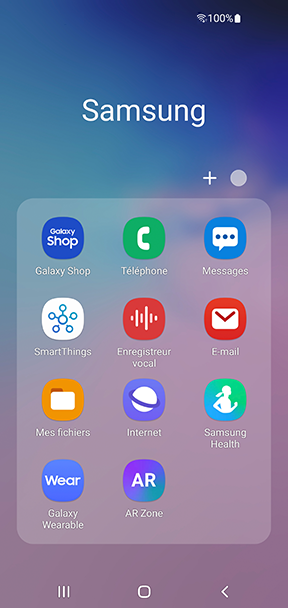
Remarque
Si vous avez déjà configuré un compte dans l'application Email et que ce compte a été supprimé entre-temps, vous verrez l'écran Email Setup après avoir lancé l'application. Dans ce cas, appuyez sur Plus pour ouvrir l'écran Ajouter un nouveau compte (Android 11 et 12) ou Configurer un compte (Android 13).
Dans le champ Ajouter un compte (Android 11 et 12) ou Configurer un compte (Android 13), saisissez votre adresse e-mail et votre mot de passe.
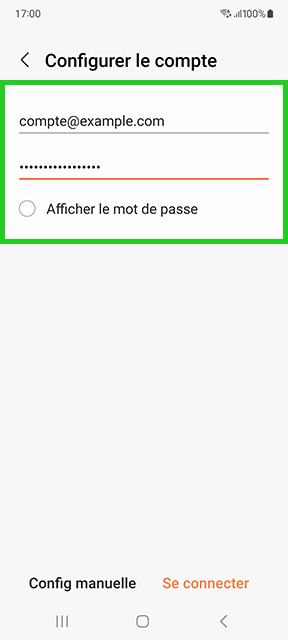
Remarque
Si le mot de passe n'est pas accepté, attribuez un nouveau mot de passe à votre adresse e-mail. Vous trouverez plus d'informations dans l'article Modifier le mot de passe du compte de messagerie sur IONOS.
- Appuyez sur Config. manuelle.
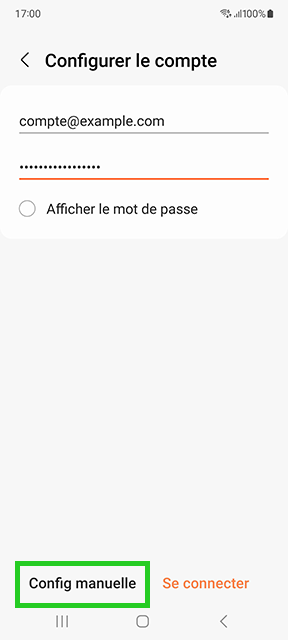
Sélectionnez le type de compte souhaité. Vous pouvez choisir entre les types de compte suivants :
- Compte POP3
- Compte IMAP
- Microsoft Exchange ActiveSync No
Nous vous recommandons d'utiliser le compte IMAP par défaut. Si vous voulez lire et recevoir des emails sur la route, configurez le type de compte IMAP, et si vous accédez à votre compte email en utilisant le protocole IMAP, votre email restera sur le serveur. Les messages ne sont téléchargés complètement que lorsque le message est ouvert. Toutes les actions (par exemple, déplacer ou supprimer des emails, créer des dossiers) sont effectuées directement sur le serveur.
Si vous gérez vos emails sur un seul appareil et que vous ne souhaitez pas laisser vos messages sur le serveur, créez un compte POP3. Vous trouverez ci-dessous une liste des paramètres requis :
Serveur entrant (Réception d'e-mails)
| Paramètres | Pour IMAP | Pour POP |
|---|---|---|
| Serveur | imap.ionos.fr | pop.ionos.fr |
| Type de sécurité | SSL | SSL |
| Port | 993 | 995 |
Serveur sortant (Envoi d'e-mails)
| Paramètres | Votre entrée |
|---|---|
| Serveur SMTP | smtp.ionos.fr |
| Type de sécurité | TLS (Accepter tous les certificats) |
| Port | 587 |
| Exiger une connexion | Cases à cocher |
| Nom d'utilisateur | L'adresse e-mail complète de votre compte e-mail IONOS. |
| Mot de passe | Le mot de passe que vous avez attribué lors de la configuration de l'adresse e-mail IONOS. |
Assurez-vous que dans la section Compte, le champ Nom d'utilisateur contient votre adresse e-mail.
Si vous configurez un compte IMAP, saisissez imap.ionos.fr dans le champ Serveur IMAP. Si vous configurez un compte POP3, saisissez pop.ionos.fr dans le champ du Serveur POP3.
Dans le champ Type de sécurité, sélectionnez SSL.
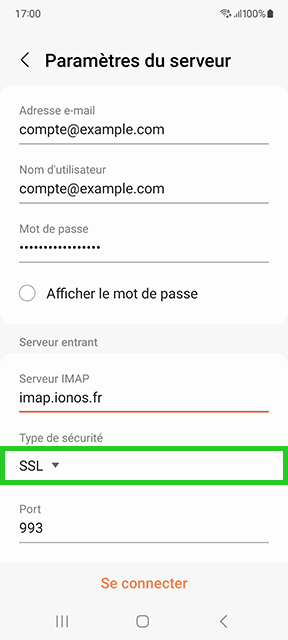
Assurez-vous que le port 993 est enregistré si vous configurez un compte IMAP. Si vous configurez un compte POP3, le port 995 doit être saisi.
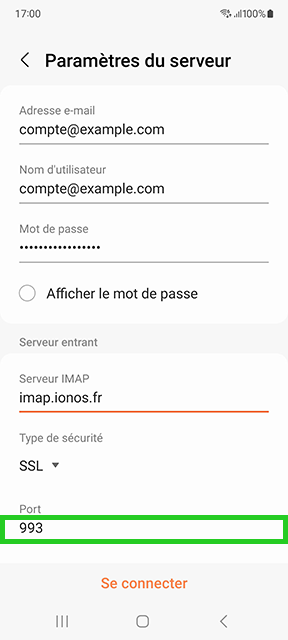
Saisissez smtp.ionos.fr dans le champ Serveur SMTP.
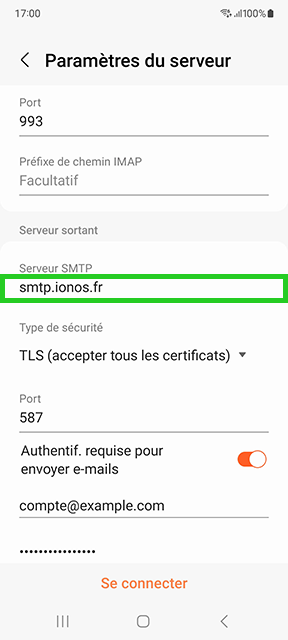
- Sous Type de sécurité, sélectionnez TLS (Accepter tous les certificats).
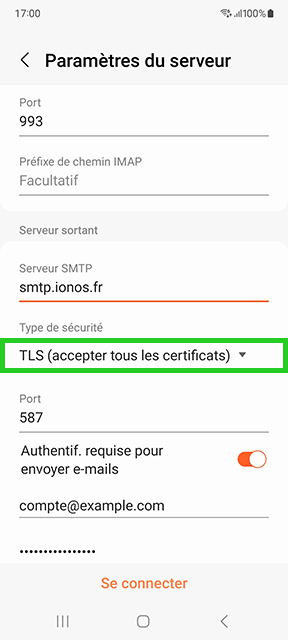
Assurez-vous que le port 587 est saisi dans le champ Port.
Assurez-vous votre adresse e-mail est saisie sous l'option de menu Authentif. requise pour envoyer e-mails.
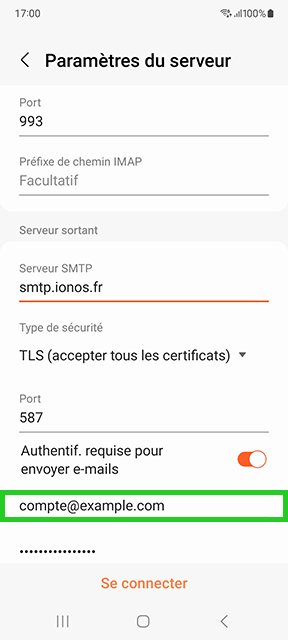
Appuyez sur Connexion.
Le compte e-mail est configuré dans l'application.